pdf打印怎么调整大小?这二个方法轻松调整
在数字化时代,pdf文件的使用日益普遍,无论是在学习、工作还是日常生活中,我们常常需要打印pdf
在数字化时代,pdf文件的使用日益普遍,无论是在学习、工作还是日常生活中,我们常常需要打印pdf文件。然而,打印时可能会遇到文件大小不合适的问题,导致文字或图片模糊或超出纸张边界。那么,如何调整pdf打印大小呢?本文将为您介绍从简单到专业的几种方法。
一、使用菜鸟下载PDF编辑器
操作步骤:
第一步:首先,启动安装在电脑上的菜鸟下载PDF编辑器,并在编辑器中打开需要调整的PDF文件。
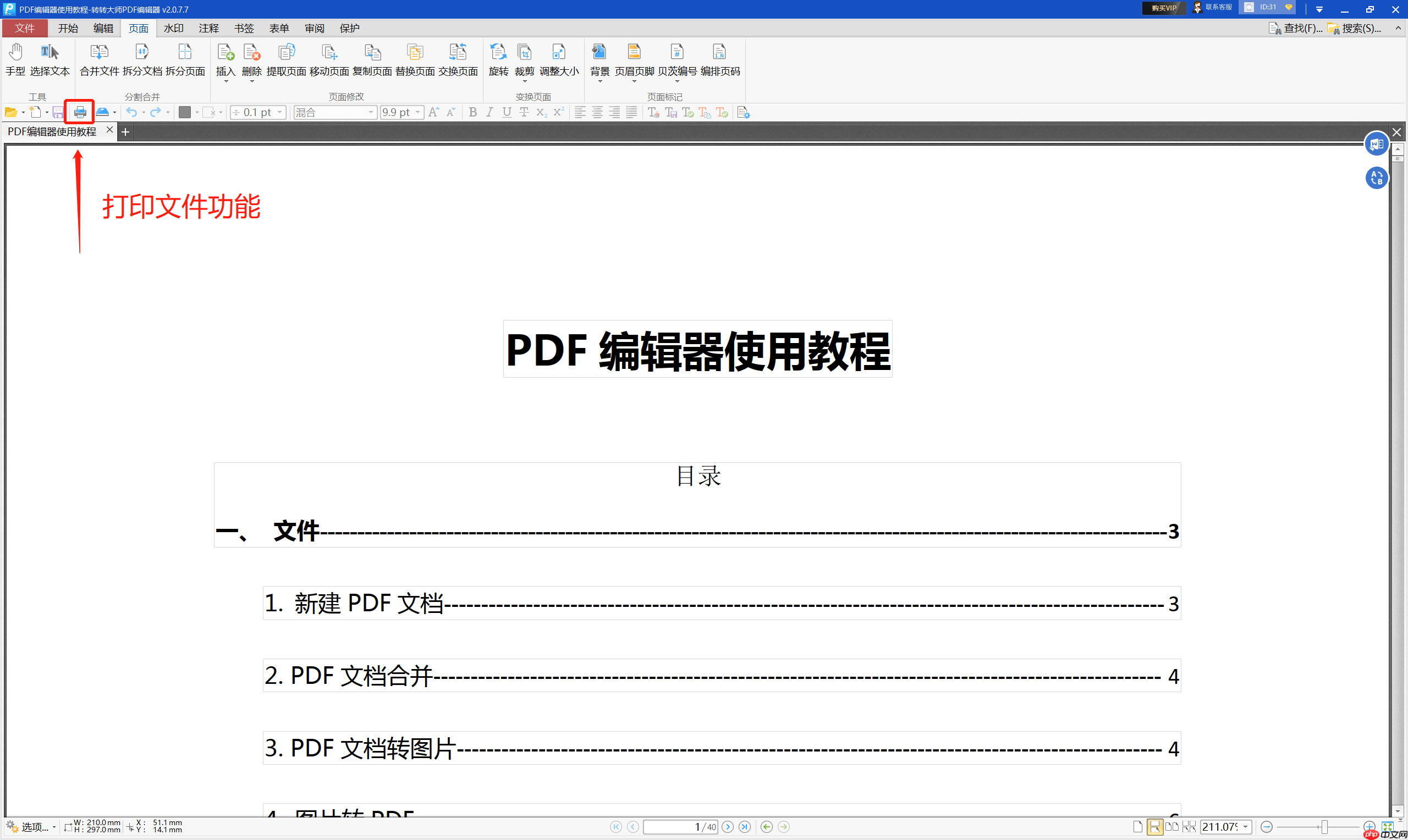
第二步:然后,点击PDF编辑器顶部的打印按钮,进入PDF文件打印设置界面,在这里我们可以对PDF进行打印设置。

第三步:最后,点击PDF打印设置中的【页面设置】按钮,即可调整PDF打印后的页面大小、页面方向和页边距等参数。设置完成后,点击确定,即可生成调整后的PDF文件。
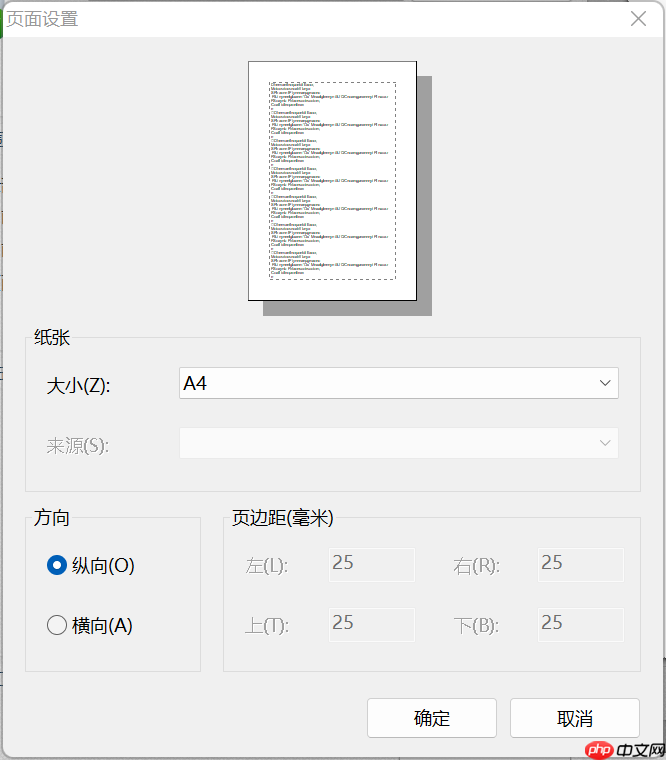
二、使用Adobe Acrobat Reader软件
操作步骤:
第一步:点击【文件】>【打印】(也可以使用快捷键Ctrl+P)
第二步:点击【页面设置】
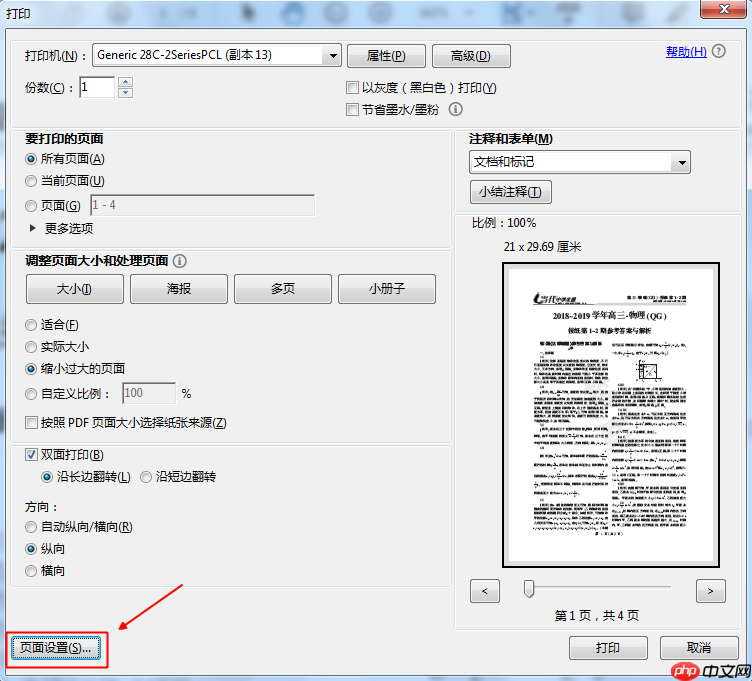
第三步:点击纸张大小

第四步:选择合适的纸张,点击【确定】

注:一般文件使用A4纸,试卷使用8K纸,通告使用A3纸。
需要注意的是,不同的方法和工具在处理PDF文件的兼容性和效果上可能会有所不同。如果需要调整的PDF文件包含复杂的布局、字体或图像,建议使用专业的PDF编辑软件进行处理。另外,确保在处理和保存PDF文件时遵循相关版权和隐私法规。
菜鸟下载发布此文仅为传递信息,不代表菜鸟下载认同其观点或证实其描述。
相关文章
更多>>热门游戏
更多>>热点资讯
更多>>热门排行
更多>>- 类似乱世酒仙的手游排行榜下载-有哪些好玩的类似乱世酒仙的手机游戏排行榜
- 元气神姬游戏版本排行榜-元气神姬游戏合集-2023元气神姬游戏版本推荐
- 类似热血龙卫的游戏排行榜_有哪些类似热血龙卫的游戏
- 超神英雄最新排行榜-超神英雄手游免费版下载-超神英雄免费破解版下载
- 魔狩战纪ios手游排行榜-魔狩战纪手游大全-有什么类似魔狩战纪的手游
- 类似绿毒传奇的手游排行榜下载-有哪些好玩的类似绿毒传奇的手机游戏排行榜
- 大话武林题材手游排行榜下载-有哪些好玩的大话武林题材手机游戏推荐
- 地藏江湖最新排行榜-地藏江湖手游免费版下载-地藏江湖免费破解版下载
- 千古长歌排行榜下载大全-2023最好玩的千古长歌前十名推荐
- 类似魔神之路的手游排行榜下载-有哪些好玩的类似魔神之路的手机游戏排行榜
- 霸王之业手游排行榜-霸王之业手游下载-霸王之业游戏版本大全
- 止戈之战排行榜下载大全-2023最好玩的止戈之战前十名推荐
























